Aktualisiert July 2025 : Beenden Sie diese Fehlermeldungen und beschleunigen Sie Ihr Computersystem mit unserem Optimierungstool. Laden Sie es über diesen Link hier herunter.
- Laden Sie das Reparaturprogramm hier herunter und installieren Sie es.
- Lassen Sie es Ihren Computer scannen.
- Das Tool wird dann Ihren Computer reparieren.
Wenn Sie mit der rechten Maustaste auf das Explorer-Symbol in Ihrer Windows 7-Taskleiste klicken, erhalten Sie die Befehle Recent Visit, Basic in der Jump List. Wenn Sie jetzt aber nichts in Ihrer Sprungliste sehen, können Sie die folgenden Schritte zur Fehlerbehebung durchführen:
Sprungliste funktioniert nicht
Wir empfehlen die Verwendung dieses Tools bei verschiedenen PC-Problemen.
Dieses Tool behebt häufige Computerfehler, schützt Sie vor Dateiverlust, Malware, Hardwareausfällen und optimiert Ihren PC für maximale Leistung. Beheben Sie PC-Probleme schnell und verhindern Sie, dass andere mit dieser Software arbeiten:
- Download dieses PC-Reparatur-Tool .
- Klicken Sie auf Scan starten, um Windows-Probleme zu finden, die PC-Probleme verursachen könnten.
- Klicken Sie auf Alle reparieren, um alle Probleme zu beheben.
Klicken Sie zuerst mit der rechten Maustaste auf die Taskleiste > Eigenschaften > Registerkarte Startmenü.
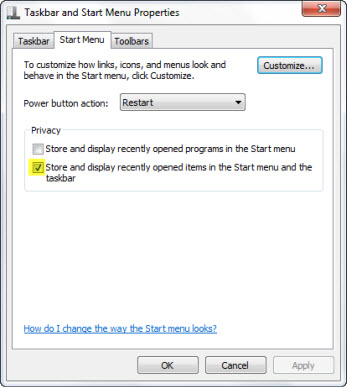
Hier stellen Sie sicher, dass geöffnete Elemente im Startmenü und in der Taskleiste gespeichert und angezeigt werden. Klicken Sie auf Übernehmen/Beenden.
Sprungliste neu erstellen
Wenn es nicht hilft, dann ist es durchaus möglich, dass die Speicherdatei mit den Listen beschädigt wurde
.
Möglicherweise müssen Sie es daher neu aufbauen.
Öffnen Sie dazu den Explorer und navigieren Sie zu %AppData%MicrosoftWindowsRecentAutomaticDestinations Ordner.
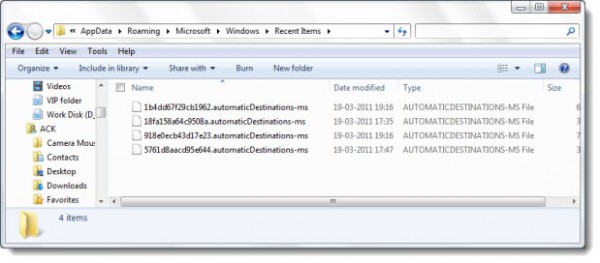
Hier sehen Sie eine Datei namens 1b4dd67f29cb1962.automaticDestinations-ms. Löschen Sie es!
Wenn Sie diese Datei nicht sehen, löschen Sie einfach alle automaticDestinations-ms Dateien, die Sie hier sehen. Dadurch wird jedoch die Sprunglistenhistorie für alle Ihre Programme gelöscht.
Neustart des Computers und zufälliges Öffnen einiger Ordner/Dateien, um zu sehen, ob sich die Sprungliste aufbaut.
Sollte helfen!
Gehen Sie hier, wenn Sie feststellen, dass Ihre Sprungliste in Windows 7 fehlt oder dauerhaft verschwunden ist.
EMPFOHLEN: Klicken Sie hier, um Windows-Fehler zu beheben und die Systemleistung zu optimieren
